Как исправить ошибку сбоя сотового обновления при обновлении iPhone
Загрузка обновления на ваш iPhone может помочь улучшить систему вашего устройства. Обновления снабжены дополнительными функциями, которые улучшат взаимодействие с пользователем и улучшат безопасность. В большинстве случаев он включает исправления, устраняющие ошибки предыдущих версий.
Однако некоторые пользователи Apple жаловались, что получают «Сбой обновления сотовой связи» ошибка на их айфонах. Другие пользователи получают другой вариант сообщения об ошибке, в котором говорится: «Ошибка обновления мобильных данных». Разные формулировки, но все они означают одно и то же. Если вы столкнулись с той же ошибкой при обновлении устройства iOS, продолжайте читать ниже, чтобы узнать, как ее исправить.
Почему мой iPhone продолжает сообщать о сбое обновления сотовой связи?
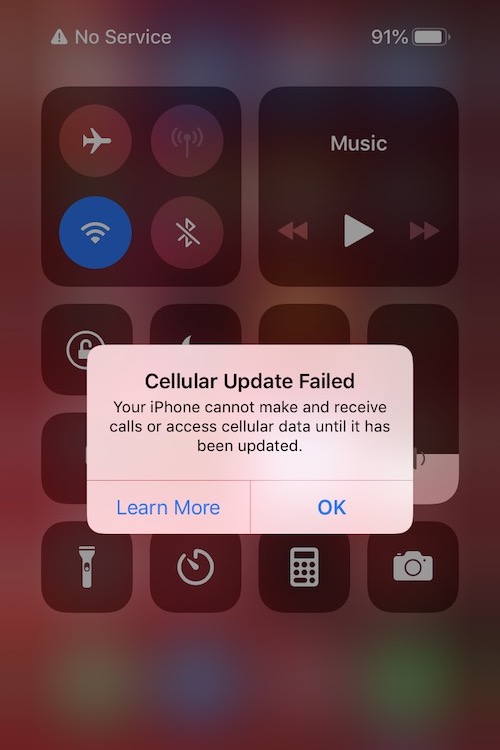
Есть разные причины, по которым на вашем iPhone возникает ошибка сбоя сотового обновления. Это может быть связано с настройками вашей сети. В других случаях что-то не так с лотком для сим-карты. Чтобы помочь вам исправить ошибку, ознакомьтесь с приведенными ниже решениями.
Программы для Windows, мобильные приложения, игры - ВСЁ БЕСПЛАТНО, в нашем закрытом телеграмм канале - Подписывайтесь:)
Как исправить ошибку при обновлении сотовой связи?
Решение №1 – Повторно вставьте сим-карту

Это может быть из-за проблемы с вашей SIM-картой или лотком для SIM-карты. Хороший способ – попробовать заново вставить сим-карту. Выключите телефон и выньте сим-карту. Подождите несколько минут, прежде чем снова положить на лоток для SIM-карты. Теперь проверьте, сохраняется ли ошибка.
Решение №2 – Отрегулируйте настройки сотовой связи
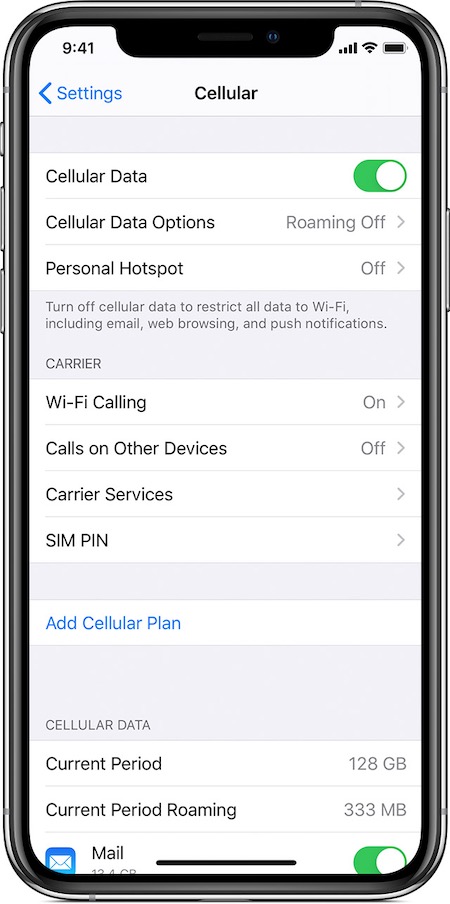
- Запустите меню настроек вашего iPhone.
- Перейти в сотовую связь.
- Найдите WiFi Calling и выключите его.
- В разделе «Сотовая связь» снова выберите «Параметры сотовых данных».
- Выберите Включить LTE.
- Выберите Только данные.
Решение №3 – сбросить настройки сети
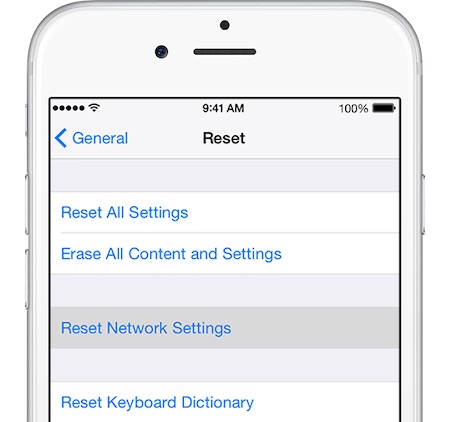
- Запустите меню настроек на вашем iPhone.
- Выберите Общие.
- Найдите Reset и нажмите, чтобы открыть.
- Перейдите в раздел «Сбросить настройки сети».
- Введите код доступа.
- Коснитесь Сбросить настройки сети.
Решение №4 – Обновите программное обеспечение
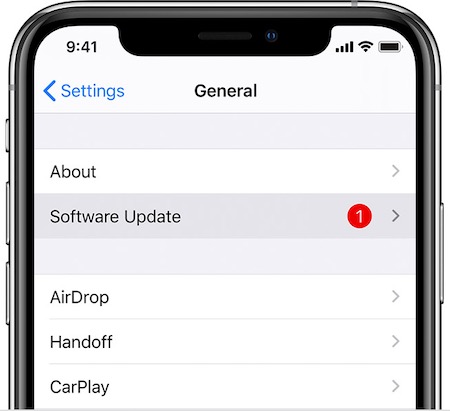
Вы можете попробовать обновить свою версию iOS, используя более стабильное подключение к сети Wi-Fi, а не полагаться на свои мобильные данные. Для этого выполните следующие действия:
- Откройте меню настроек.
- Перейдите в Общие.
- Коснитесь Обновление программного обеспечения.
- Проверьте наличие доступных обновлений и установите их.
Какое из вышеперечисленных решений сработало для вас? Дайте нам знать в комментариях ниже.
Программы для Windows, мобильные приложения, игры - ВСЁ БЕСПЛАТНО, в нашем закрытом телеграмм канале - Подписывайтесь:)



Ни одно из предложений не помогло.
Та же ситуация, печалька